欢迎使用Small PDF转换成WORD转换器,这里为您提供SmallPDF转换器最新资讯以及SmallPDF转换器 相关基础教程、使用技巧、软件相关知识、软件激活、升级及常见问题等帮助。
发布时间:2019-08-10 09:29:33
大家知道如何把PPT演示文稿转换成PDF文件吗?PPT我们经常用来开会和做总结报告。做这些演示文稿一定少不了统计数据,其中一些重要的数据还是不能公开的。但是PPT没有很好地保密性,所以需要我们把它转换成PDF文件。pdf文件是不能被修改的,所以可以放心大胆的保存下来,并且它还可以支持文件加密,很好地保护我们的劳动成果。转换成pdf文件之后无论是发送给客户还是同事都可以随时随处查看,并且不会失真,可以更好地了解产品。那么如何转换呢?在转换之前,我们需要注意以下几点。
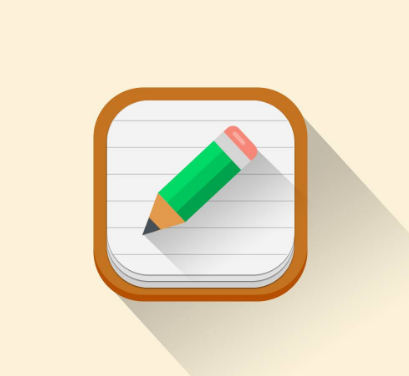
PDF文件转换需要注意的事项:
有以下几种情况的PDF文件基本都是不能转换的。另外还有一些小编没有考虑到的点,需要大家自己在使用过程中去摸索啦。1.PDF文件是没有经过加密处理过的电子文件;2.PDF文件没有和其他软件进行过压缩处理的;3.PDF文件不是扫描件、不是由图片、水印封装等转换成的PDF文件。
我们注意到以上几点之后,就可以开始文件之间的转换啦。这里小编让你简单几步就成为PDF文件转换高手,那具体的转换步骤是什么呢?赶紧看下去吧。
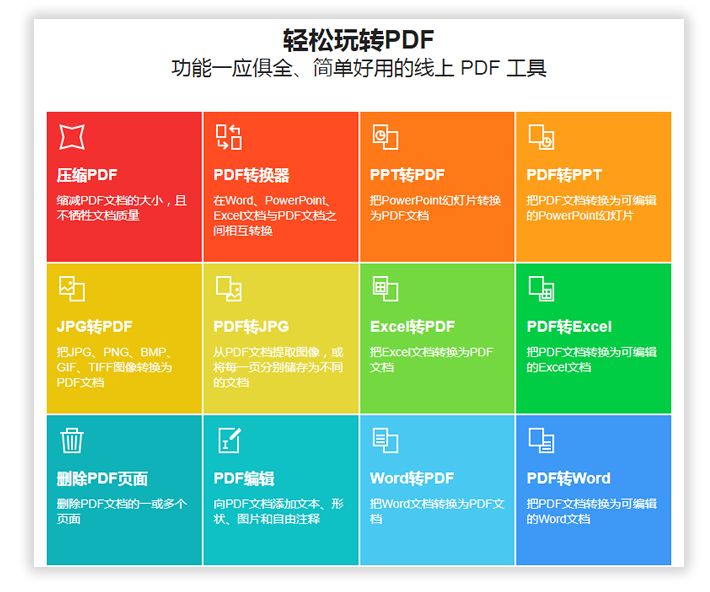
文件转换工具:smallpdf转换器
Smallpdf转换器针对PDF文件提供了非常齐全的功能。软件的默认功能是将 PDF转Word文件。其次该PDF转软件的拓展功能中,还可以将PDF转成Excel、PDF转成图片JPG、PPT、HTML、TXT等;PDF深度处理可以将PDF压缩、PDF合并、PDF分割、PDF解密、PDF提取图片等功能。
PDF文件转换具体操作步骤:
1、我们先打开smallpdf转换器,打开后,点击软件界面左上角的【其他文件转换成PDF】功能。
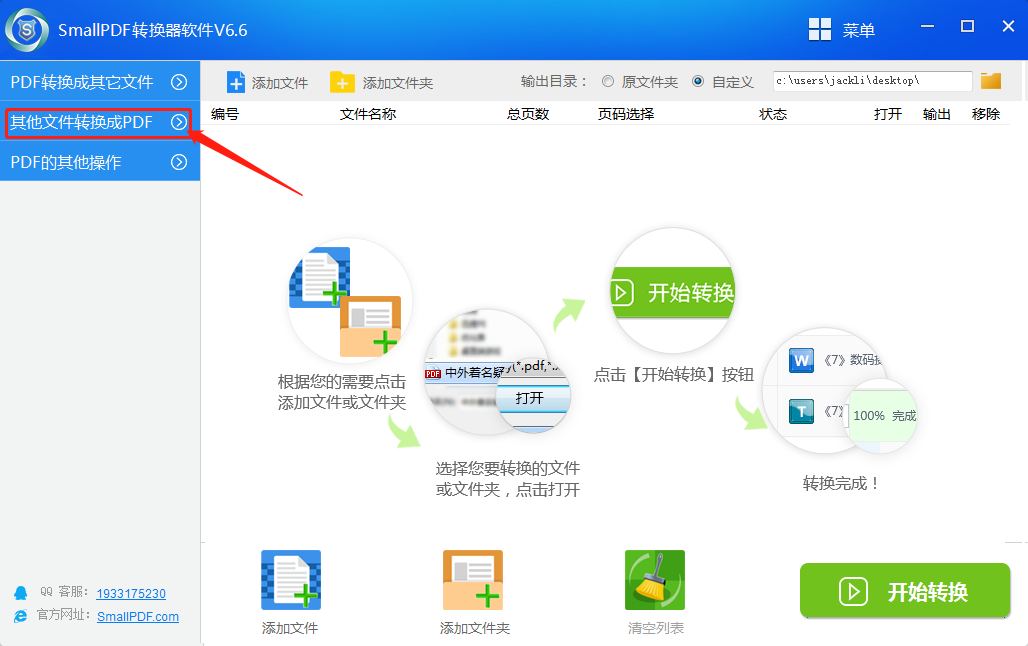
2、之后再点击下拉菜单中“PPT转PDF”选项,即可进行接下来的pdf文件转换的操作。
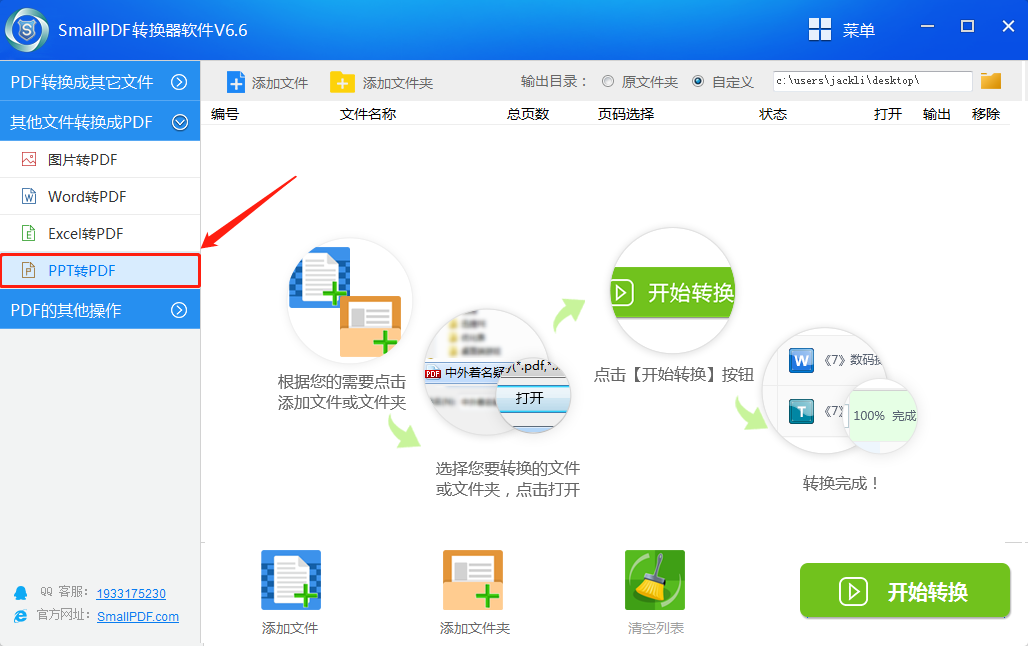
3、下面我们点击下方的“添加文件”或“添加文件夹”,找到我们要转换的文件位置然后将其添加需要转换成的转换列表。
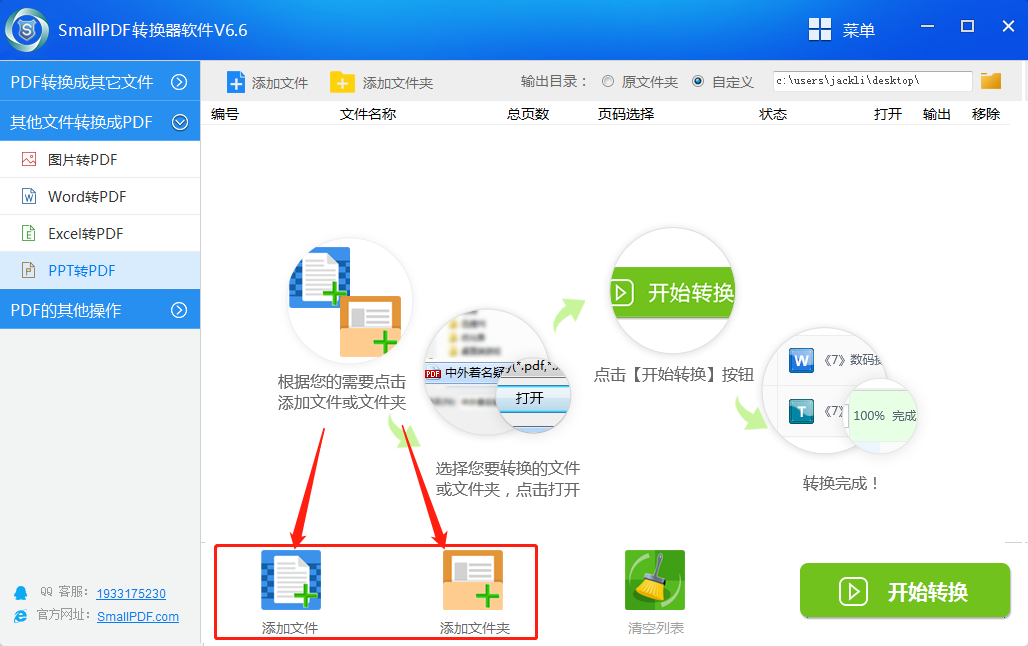
4、在弹出的窗口中点击我们需要转换的文件名并点击打开选项。(tips:如果有多个文件需要选择,可以按住ctrl键+鼠标左击文件完成多选)

5、文件添加好后我们回到主界面并点击“开始转换”按钮。
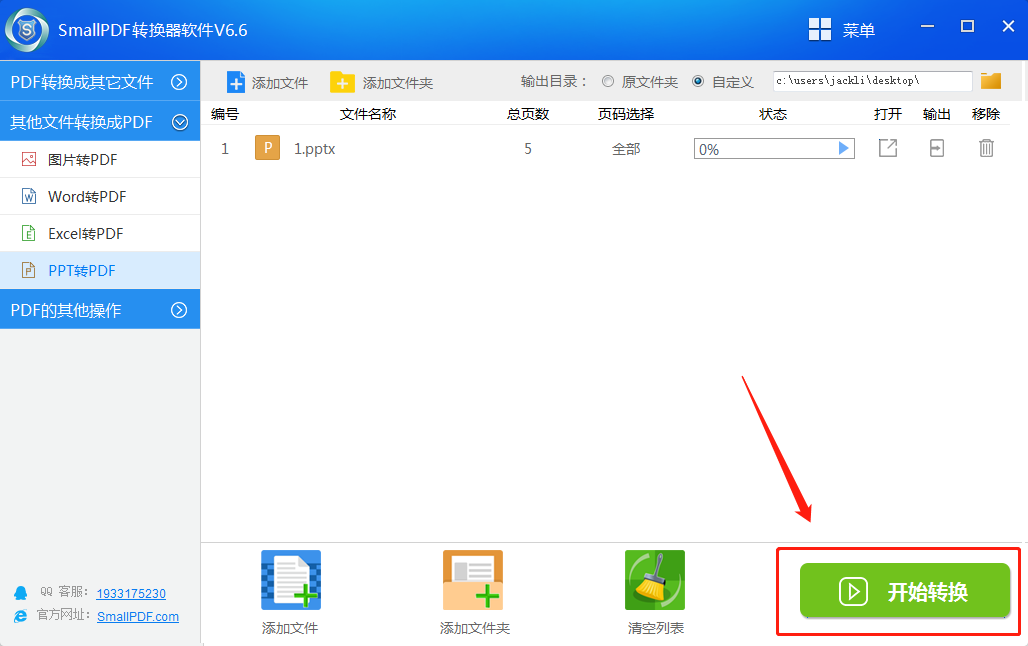
6.当转换状态栏为100%时,就表示文件已经转换成功。我们可以点击状态栏右侧输出按钮打开文件。
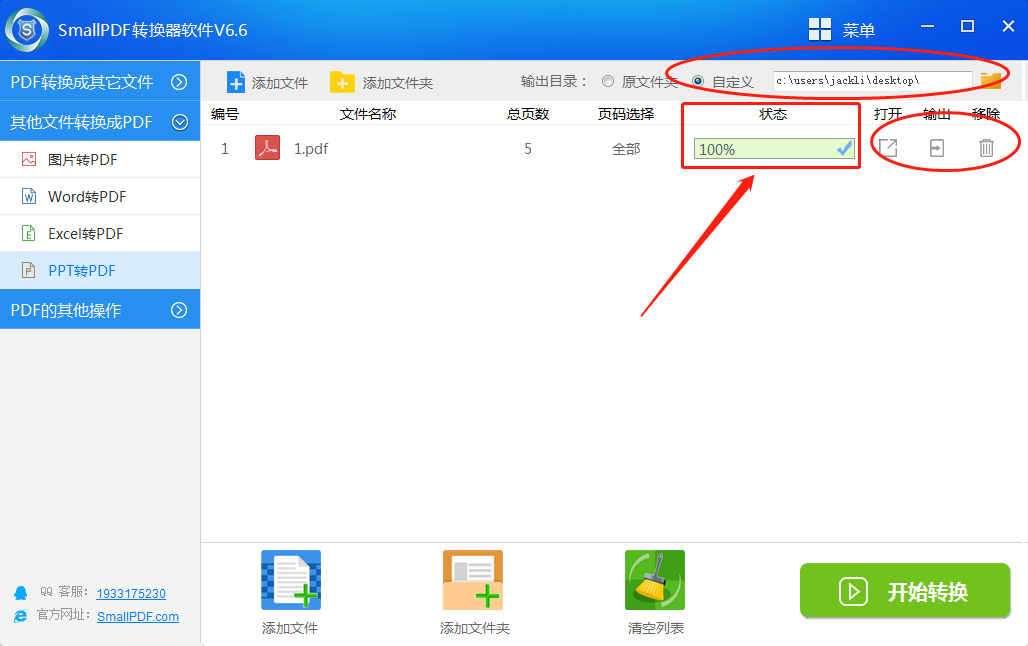
怎么样是不是很简单呢?希望可以帮助到你。这款软件不仅仅可以实现PPT转换层PDF文件,PDF转word、excel、ppt、HTML、图片等等都可以进行转换。如果你文件需要转换,那么它一定会是你的得力助手。如果你还是文件“小白”不会文件之间的转换,你可以进入smallpdf转换器官网教程区进行学习。只需要几步就可以实现文件的转换,轻松简单玩转PDF文件如果在上方或者在教程中没有找到您想要的答案和解决办法,你可以随时询问客服。当然还可以发送邮件至官方邮箱:kefu@smallpdfer.com,反馈SmallPDF转换软件中不理解或者疑惑的地方,我们将尽快为你解答。想要处理更多PDF格式的转换,您可以前往SmallPDF转换器官网以了解更多。
延伸阅读:PDF文件如何才能转换成PPT?